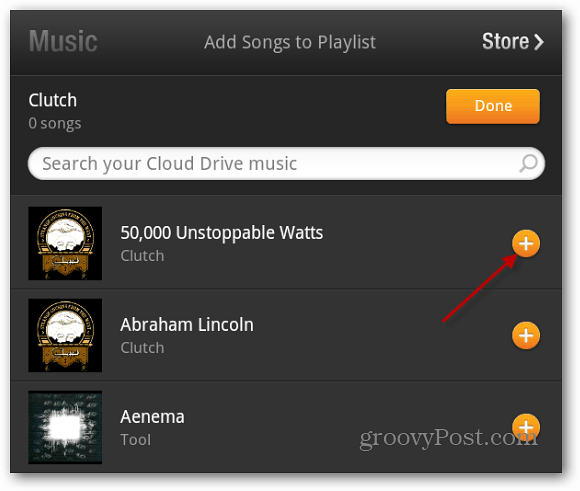Hogyan maximalizálhatja Chromebookjának RAM teljesítményét
Chrome Os Google Hős Chromebook / / March 17, 2020
Utoljára frissítve:

Csakúgy, mint a Mac vagy a PC, a legtöbbet szeretné kihozni a Chromebook RAM-ból. Íme néhány tipp, hogyan lehet felfedezni, mi használja a legtöbb memóriát, és felszabadíthatja azt.
A megfizethetőbb áron a legtöbb Chromebook korlátozott mennyiségű RAM-mal rendelkezik. Ez csak egy böngésző, igaz? Nem a Call of Duty játékot játszod. Miért lenne szüksége 16 GB RAM-ra? Nos, meglepődne, ha megnézné, hogy az egyes webhelyek mekkora memóriát használnak. A Facebook és a Gmail például önmagukban memória-disznók. És ha a termelékenységet és a többi webhelyet mindig nyitva tartja és rögzíti, akkor a szükséges RAM mennyiség gyorsan növekszik.
Itt van egy pillantás a RAM memória mennyiségének megtalálására Chromebook ellenőrizze használatát, és néhány lehetőséget arra, hogy felszabadítsa azt egy reagálóbb élmény érdekében.
Ellenőrizze a RAM memória mennyiségét Chromebookján
Valószínűleg már tudja, hogy a memóriamennyiségét a Chromebook megvásárolta. De ha nem emlékszik, könnyű megtalálni az úgynevezett egyszerű ingyenes kiterjesztést
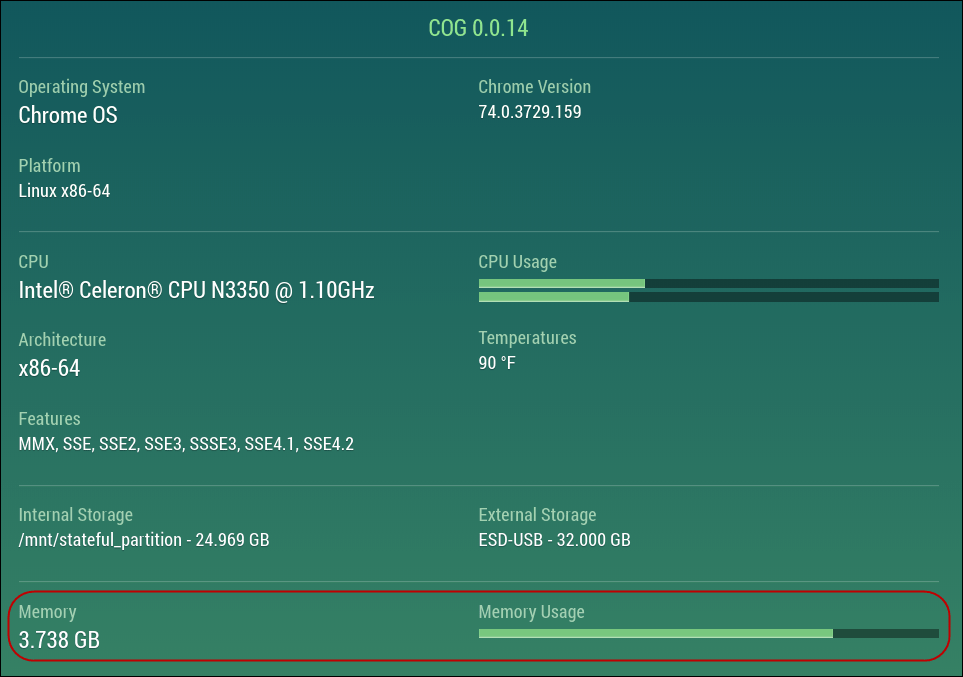
És ha további hardver-specifikációkat szeretne találni Chromebookján, olvassa el a cikkünket: Hogyan lehet megtalálni a Chromebook hardverét és a rendszer műszaki adatait.
Ellenőrizze a RAM használatát
Csakúgy, mint a Windows, a Chrome OS rendelkezik egy feladatkezelővel is. A hozzáféréshez kattintson a menü gombra (három pont) és válassza a lehetőséget További eszközök> Feladatkezelő.
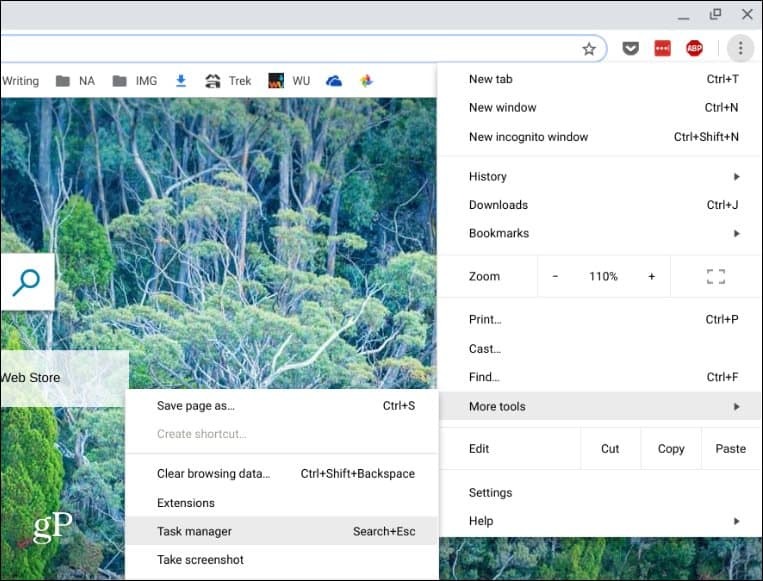
Ez előhozza a Task Manager segédprogramot a Chromebookod. Itt - a „Memória lábnyom” oszlopban - többek között - láthatja, hogy mely alkalmazások és egyéb folyamatok használják fel az eszköz RAM-ját. Ha valami egy csomó RAM-ot fogyaszt, akkor megölheti, ha rákattint és rákattint az „End Process” gombra.
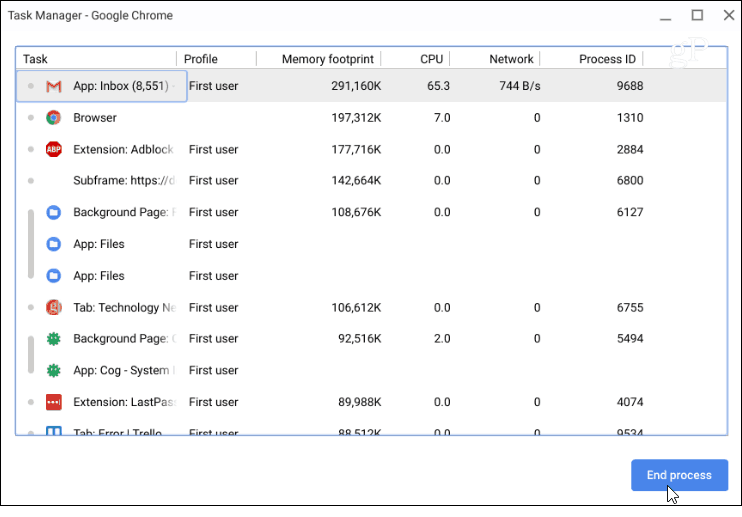
Használjon kevesebb RAM-ot a Chromebookon
A Chromebookja ismét olyan, mint bármely más számítógép vagy telefon. Minél több cucc van nyitva és fut, annál több memóriát fog elfogyasztani. Tehát, ha a tapasztalata lassúnak tűnik, próbáljon meg bezárni a felesleges lapokat. Például, ha a YouTube-ot, a Play Zene szolgáltatást futtatja, és 30 másik nyitott lapja van, akkor a dolgok lassúak lesznek. Próbáljon bezárni mindazt, amire nincs szüksége.
Azt is érdemes kiemelni, hogy a memóriát nemcsak a média és a szerencsejáték-helyek szolgálják fel. Különösen a Gmail őrült mennyiségű RAM-ot használ. Tehát a kevesebb memória felhasználásának elősegítése érdekében csak akkor nyissa ki, amikor szüksége van rá.
Ezenkívül állítsa le azokat a kiterjesztéseket, amelyeket már nem használ. Csakúgy, mint az alkalmazások telefonra telepítése, általában túl sok is van. Egyszer vagy kétszer használjuk őket, de elfelejtjük őket. A telepített bővítmények megtekintéséhez típus:chrome: // extensions a címsorba, és nyomja meg az Enter billentyűt. Vagy elérheti az Opciók menüben További eszközök> Bővítmények.
Most kísérletezhet úgy, hogy kikapcsolja azokat, amelyekre nincs szüksége. Nézze meg, hogy ez csökkenti-e a Feladatkezelőn keresztül felhasznált memóriaterületet (Keresés + Esc). Ha ez segít, és nincs szüksége a kiterjesztésekre, távolítsa el őket.
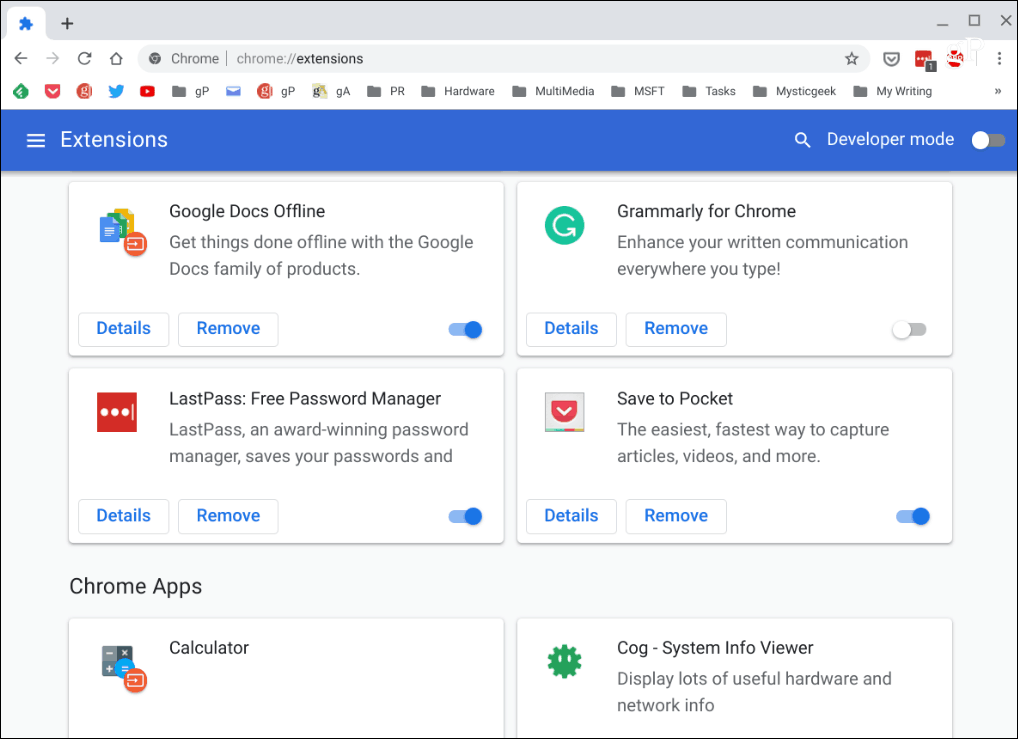
Összegezve
Kipróbálhat néhány memóriatakarékos kiterjesztést is. Tudom, hogy ez ellentmondásos a felesleges megszabadulástól, de néhányuk tényleg megváltoztathatja a dolgot. Ha nem tudja beállítani a munkafolyamatot, és ragaszkodik ahhoz, hogy egyszerre 50 lap legyen nyitva. Próbálja ki a OneTab kiterjesztés. Ez lehetővé teszi, hogy az összes nyitott lapot egy listába mentse, amely a RAM-ot takarítja meg. Ha újra szüksége van rájuk, egyetlen kattintással visszaállíthatja őket. Próbáld ki és nézd meg, segít-e.
Ha átlépte a Chromebookot, és elvégzett néhány alapvető takarítást, ezek a tippek elősegíthetik, hogy a Chromebook optimális teljesítményű legyen.